Cách xem lịch âm trên điện thoại đơn giản không phải ai cũng biết

Nội dung
Ở các nước phương Đông, song song với lịch dương thì lịch âm cũng quan trọng không kém, được nhiều người quan tâm, đặc biệt trong dịp cận Tết. Bạn muốn xem lịch âm nhanh để sắp xếp công việc hợp lý nhưng không biết cách hoặc điện thoại không hỗ trợ. Hãy cùng tham khảo cách xem lịch âm trên màn hình trên điện thoại đơn giản nhanh chóng.
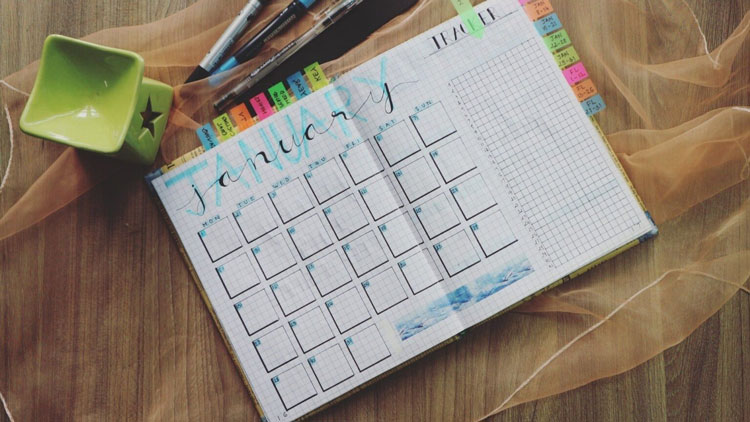
Cách thêm lịch âm vào Google Lịch
Để thực hiện dễ dàng các bước hướng dẫn trên thì bạn nên sử dụng máy tính nhé!
Bước 1: Đầu tiên, hãy truy cập vào đường link và tiến hành tải đúng bộ lịch âm cho Google Calendar. Lịch này bạn có thể tải theo năm hiện tại hoặc năm bạn muốn tải về máy tính. Tiếp đó, bạn truy cập vào tại đây để vào Google Calendar và tiến hành đăng nhập vào tài khoản Gmail.
Bước 2: Ở giao diện Google Calendar này, bạn hãy chọn biểu tượng dấu “+” và mục “Lịch khác”. Sau đó bạn chọn tiếp vào mục “Tạo lịch mới”.
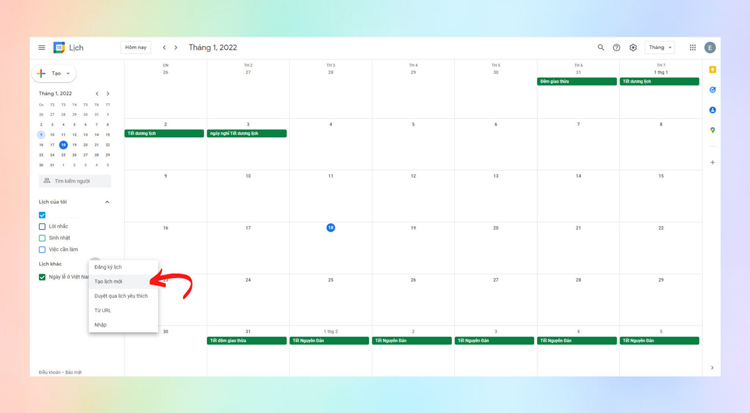
Bước 3: Tại đây bạn hãy điền tên của bộ lịch mà bạn muốn tạo vào và tiếp tục chọn vào nút “Tạo lịch” (lưu ý mình điền là “Lịch Âm” nhé).
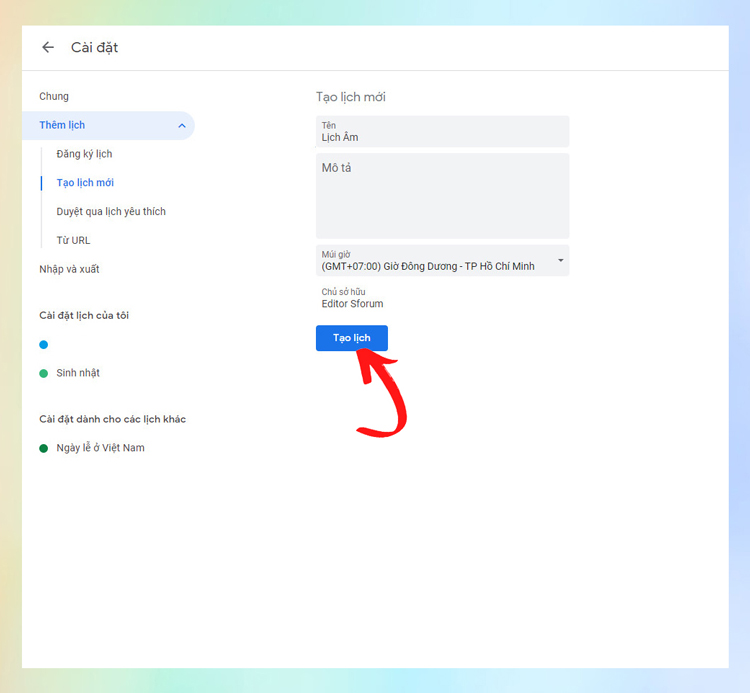
Đến đây thì cơ bản bạn đã tạo thành công lịch âm rồi đấy.
Bước 4: Tuy nhiên, bạn phải nhấn chọn “Nhập” (1) ở mục “Nhập và Xuất” để nhập thêm file lịch âm đã tải vào bộ lịch vừa tạo và hoàn tất.
Sau đó, bạn hãy chọn đúng tên bộ lịch vừa tạo (2) và nhấn tiếp vào nút “Chọn tệp từ máy tính” (3) và tiếp tục trỏ đến đúng file lịch mà bạn đã tải.
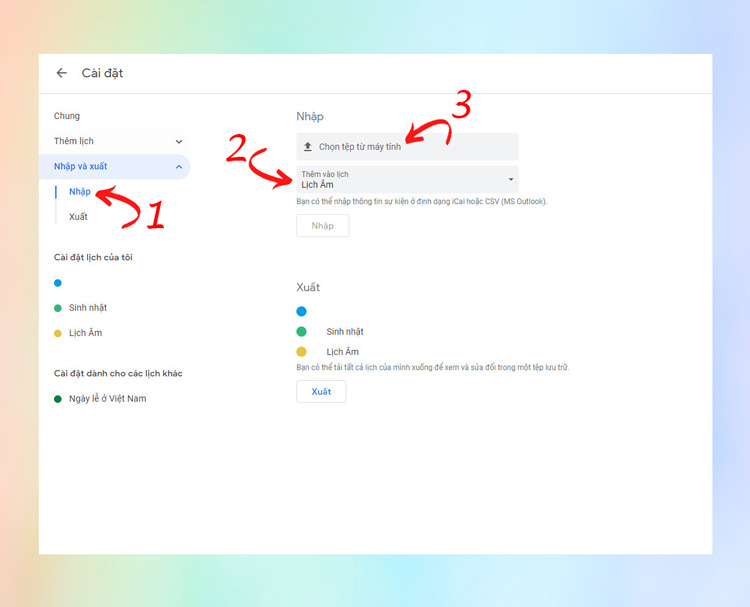
Chọn “Nhập” và chờ trong khoảng 5 phút để quá trình nhập file lịch diễn ra thành công.
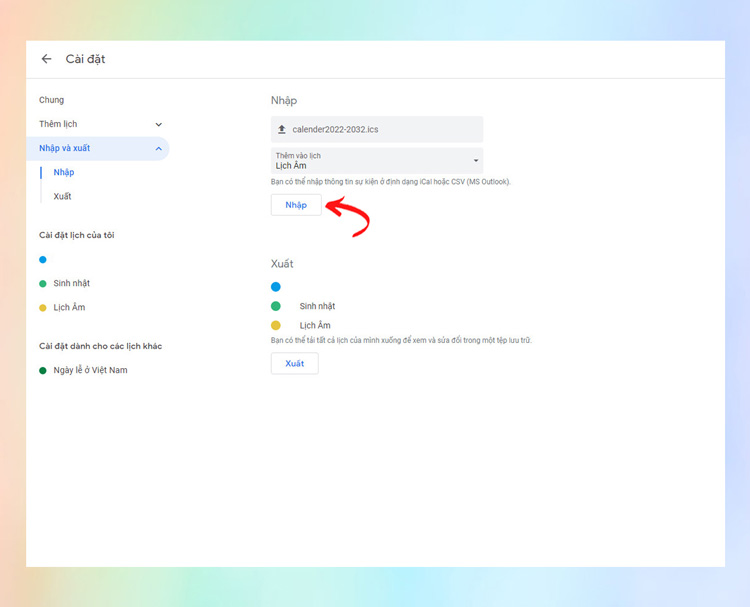
Như vậy bạn đã thực hiện thành công và có thể xem lịch âm trên điện thoại.
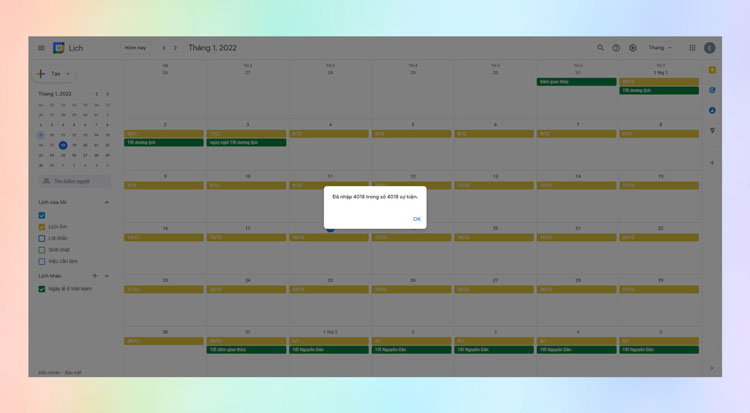
Cách ghim lịch âm lên màn hình điện thoại
Nhu cầu xem lịch âm tăng cao trong thời gian cận Tết theo đó bạn muốn ghim lịch lên màn hình điện thoại để tiện xem và quản lý thời gian hiệu quả. Để thực hiện ghim lịch âm lên màn hình điện thoại bạn có thể thực hiện theo các bước dưới đây.
Bước 1: Trước hết bạn cần tiến hành tải ứng dụng Google Lịch về điện thoại của mình.
Bước 2: Sau khi tải xong bạn hãy truy cập vào ứng dụng và đăng nhập bằng tài khoản Gmail mà bạn đã sử dụng ở bước thêm lịch vào Google Calendar. Từ đây bạn hãy kiểm tra xem lịch âm đã thực hiện thêm trên máy tính lúc nãy đã được đồng bộ hóa trên điện thoại hay chưa. Nếu đã được đồng bộ thành công thì bạn hãy tiếp tục tiến hành ghim lịch lên màn hình chính điện thoại.
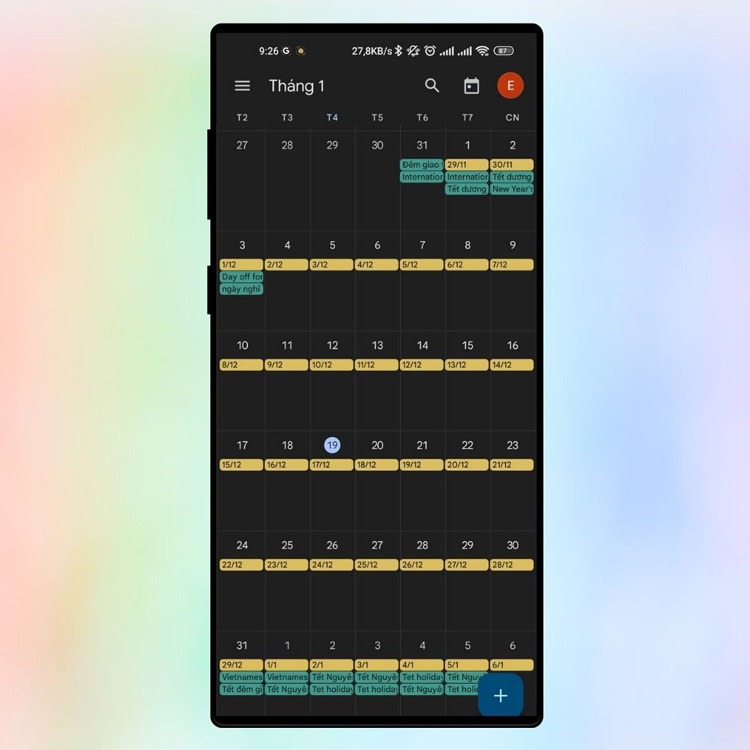
Nếu sử dụng điện thoại chạy hệ điều hành iOS
Bạn hãy vào màn hình chính và nhấn giữ ở khoảng trống cho đến khi ở góc trái màn hình hiển thị ra dấu “+”. Sau đó bạn hãy click vào đây.
Bạn tiếp tục tìm đến ứng dụng Lịch Google trên máy
Ở đây sẽ có 3 widget và tuỳ theo sở thích của mình bạn có thể chọn widget phù hợp > sau đó chọn Thêm tiện ích >> Di chuyển đến vị trí yêu thích trên màn hình chính >> Xong.

Nếu sử dụng điện thoại chạy hệ điều hành Android
Bạn hãy vào màn hình chính và nhấn giữ ở một vị trí trống bất kỳ >> nhấn Tiện ích.
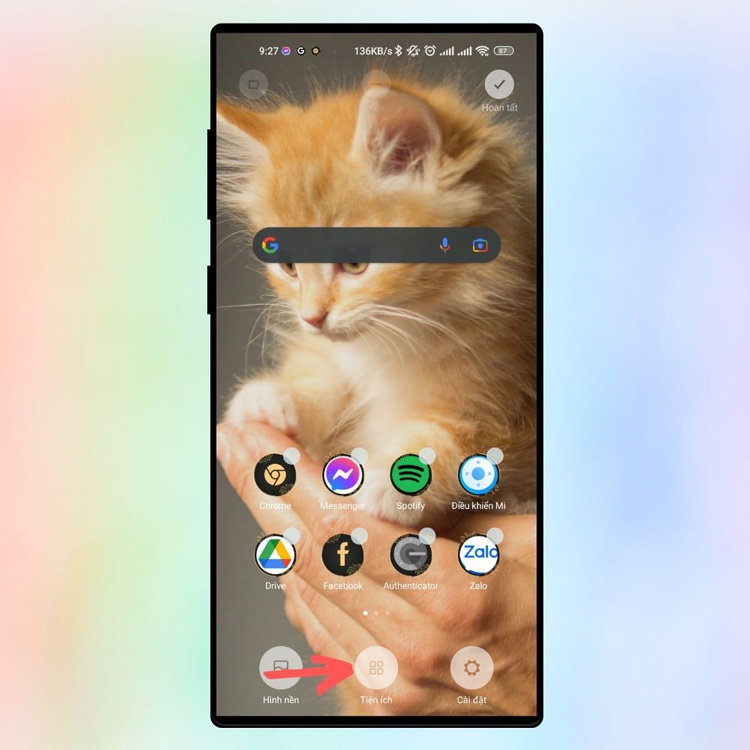
Tiếp đó bạn kéo đến mục Lịch và chọn widget mà bạn muốn đặt trên màn hình chính và di chuyển đến vị trí thích hợp >> chọn Hoàn tất.
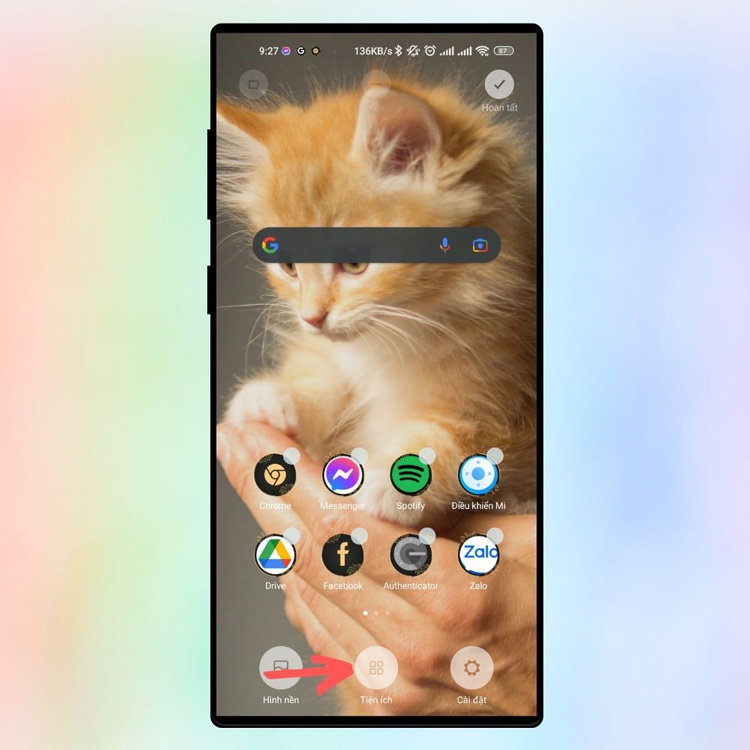
Trên đây là cách xem lịch âm trên điện thoại đơn giản mà bạn dễ dàng áp dụng, nếu bạn gặp khó khăn khi thực hiện thì gọi 1900.0213 để được hỗ trợ nhanh nhất. Hãy cài đặt ngay trên điện thoại của mình để xem lịch âm nhanh nhất nhé. Nếu bạn thấy mẹo này hay hãy cùng chia sẻ cho người thân và bạn bè cùng sử dụng, chúc bạn thành công.
Bài liên quan
Monday, 22/12/2025
Sạc ngược không dây trên iPhone, mặc dù chưa được Apple công nhận công khai, nhưng từ dòng iPhone 12 trở lên đã hỗ trợ...
Monday, 22/12/2025
Chia sẻ pin iPhone là tính năng cho phép một chiếc iPhone sạc cho thiết bị khác qua cổng USB-C hoặc MagSafe. Với dòng...
Monday, 22/12/2025
Sau khi thay pin mới, nếu iPhone vẫn hao pin nhanh, nóng máy hoặc sập nguồn, nguyên nhân có thể do pin kém chất lượng,...
Sunday, 21/12/2025
Pin iPhone tụt nhanh sau khi thay màn hình, chủ yếu do màn hình linh kiện kém chất lượng, lỗi lắp đặt hoặc xung đột...











 Sửa Điện Thoại
Sửa Điện Thoại

















Hỗ trợ hỏi đáp 24/7 ( 0 bình luận )
Xem thêm
Thu gọn